文章详情页
联想拯救者y520笔记本u盘如何安装win10系统安装win10系统步骤分享
浏览:146日期:2022-12-07 14:50:38
联想拯救者y520采用复合材质机身,搭配一块15.6英寸fhd,led背光,ips屏,分辨率为1920x1080像素,画面色彩饱和细腻,显示效果清晰细腻逼真。配置显得诚意十足。那么这款笔记本如何一键U盘安装win7系统呢?下面跟小编一起来看看吧。

准备工作:
1、下载大白菜超级u盘启动制作工具
2、将u盘制作成u盘启动盘
3、下载原版win10系统镜像并存入u盘启动盘;
联想拯救者y520笔记本使用u盘安装win10系统操作教程:
1、将u盘启动盘插入usb接口,重启电脑进入大白菜菜单界面,然后按方向键选择【02】大白菜 WIN8 PE标准版(新机器),回车键进入,如图所示:

2、进入大白菜pe界面后,会自动弹出大白菜PE装机工具,我们在下拉菜单中选择ghost win10系统安装包,接着选择系统盘,点击确定,如图所示:
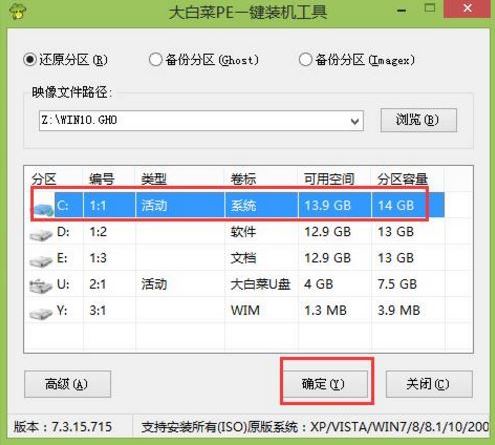
3、之后,我们只需等待系统释放成,如图所示:
.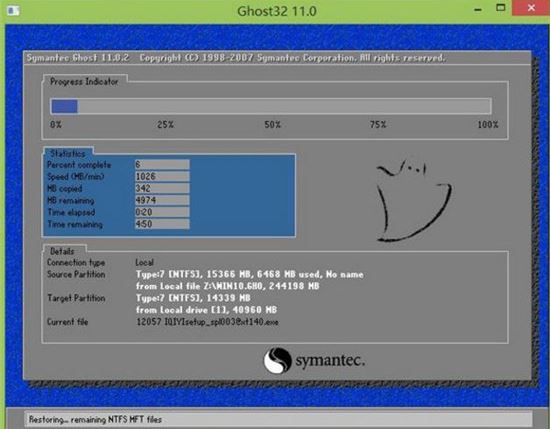
4、等系统释放完成后,重启脑,等待系统设置完成我们就可以使用win10系统了,如图所示:
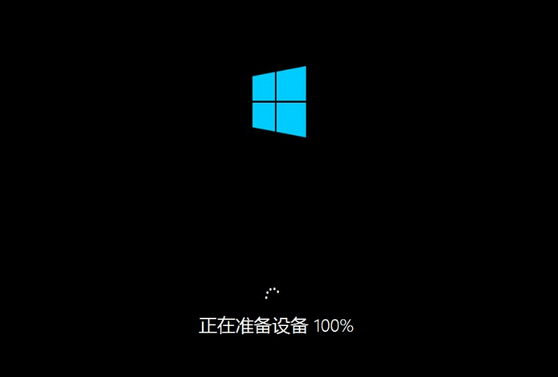
win10相关攻略推荐:
win10系统启动慢怎么办?详细处理步骤
怎么查看已经激活的win10系统的序列号
win10哪个版本最稳定 win10介绍
以上就是联想拯救者y520笔记本如何一键用u盘安装win10的操作方法,如果联想拯救者y520笔记本的用户想要安装win10系统,可以根据上述方法进行操作。
相关文章:
排行榜

 网公网安备
网公网安备